Comment utiliser la sauvegarde et la restauration dans Windows 11 et Windows 10 UP
La sauvegarde et la restauration de Windows est une fonctionnalité qui vous permet de créer des sauvegardes de vos fichiers personnels, tels que des documents, des photos, de la musique et des vidéos. De plus, vous pouvez également l’utiliser pour sauvegarder une image système de votre ordinateur, qui comprend le système d’exploitation, les programmes, les pilotes et les paramètres. Et une fois que vous avez créé une sauvegarde, la sauvegarde et la restauration de Windows peuvent vous aider à restaurer vos fichiers, ainsi qu’à récupérer votre système en cas de panne matérielle, d’infection par un logiciel malveillant ou de suppression accidentelle. Certains connaissent peut-être ce programme de sauvegarde depuis l’ancien temps de Windows 7, mais certains n’en entendent parler que maintenant. Bien que l’outil lui-même n’ait pas changé au cours de la dernière décennie, il fonctionne toujours dans les systèmes d’exploitation Windows modernes. Oui, la sauvegarde et la restauration sont disponibles dans Windows 10 et Windows 11, bien qu’elles soient assez cachées. Sans plus tarder, voici où trouver la sauvegarde et la restauration de Windows, comment l’utiliser pour sauvegarder un ordinateur et comment créer une image système :
Qu’est-ce que la sauvegarde de Windows ? , alias”Sauvegarder et restaurer” ?
Comme son nom l’indique, cet outil vous permet de sauvegarder votre système d’exploitation, vos paramètres et vos données. Vous pouvez laisser Windows choisir ce qu’il faut sauvegarder ou sélectionner les dossiers individuels , les bibliothèques et les lecteurs de disque que vous souhaitez sauvegarder. Par défaut, vos sauvegardes sont créées selon une planification automatique, mais vous pouvez créer manuellement une sauvegarde à tout moment. Une fois que vous avez configuré la sauvegarde Windows, elle assure le suivi des fichiers et des dossiers qui sont nouveaux ou modifiés et les ajoute à votre sauvegarde. Si c’est ce que vous voulez, lisez le chapitre”Comment sauvegarder un ordinateur avec Windows Backup”dans ce tutoriel.
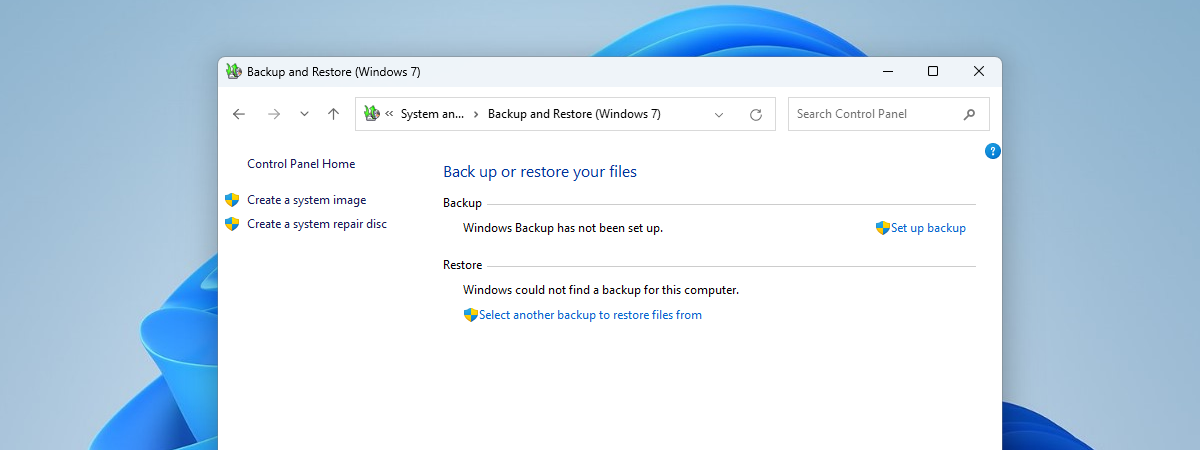
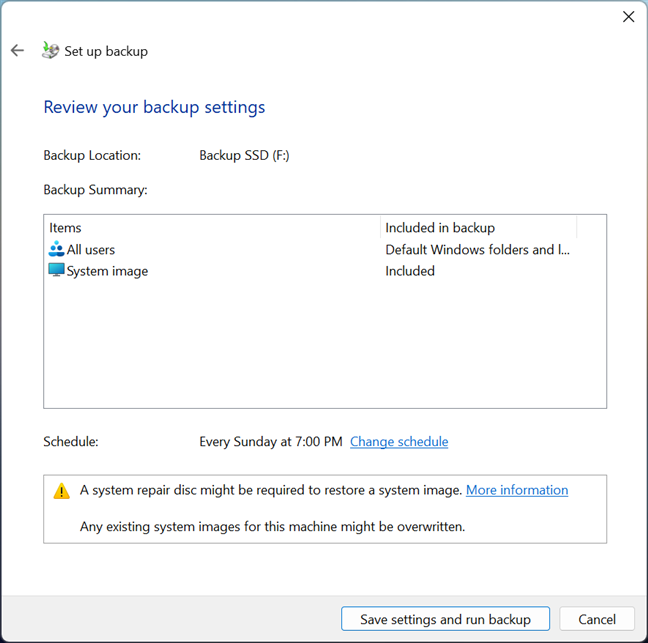
Sauvegarde et restauration Windows
En outre, la sauvegarde Windows offre la possibilité de créer une image système, qui est un clone des disques dont votre ordinateur a besoin pour démarrer. Une image système comprend le système d’exploitation et tous vos paramètres système, programmes et fichiers trouvés sur le lecteur C:. Vous pouvez l’utiliser pour restaurer le contenu de votre ordinateur en cas de panne de votre disque dur ou de votre disque SSD. Lorsque vous réparez votre ordinateur à partir d’une image système, vous devez savoir qu’il s’agit d’un processus de restauration complet. Vous ne pouvez pas choisir des éléments, des programmes ou des paramètres système individuels. Fondamentalement, le lecteur est écrasé par les fichiers de l’image système. Si vous souhaitez créer une image système de votre ordinateur, lisez la dernière section de ce guide.
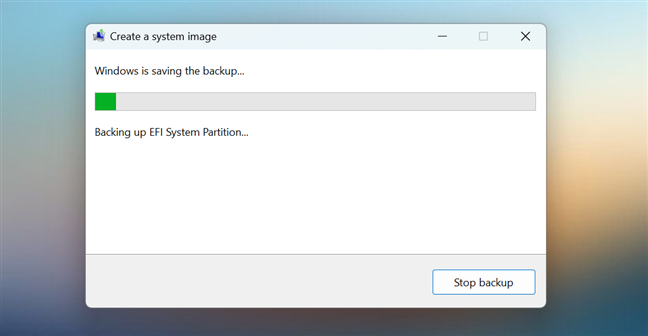
Créer une image système avec la sauvegarde et la restauration
Avant d’aller de l’avant et de voir comment fonctionnent la sauvegarde et la restauration, il y a encore une chose tu devrais savoir. Cet outil est un ancien programme qui était très populaire à l’époque de Windows 7. Depuis lors, l’application n’a reçu aucune mise à jour, mais elle est toujours disponible dans Windows 11 et Windows 10. Elle fonctionne de la même manière dans les deux systèmes d’exploitation et, d’après mon expérience, elle fait parfaitement son travail. Cependant, tout semble vieux et manque d’intégration avec les applications et fonctionnalités modernes de Windows 11 ou Windows 10. À l’avenir, tout cela pourrait changer, car la rumeur veut que Microsoft prépare une nouvelle application de sauvegarde Windows qui sera partie de la prochaine mise à jour de Windows 11 2023 (version 23H2) et, vraisemblablement, sera également disponible pour Windows 10 . En attendant, voyons ce que l’outil de sauvegarde et de restauration actuel peut faire et comment l’utiliser :
Où trouvez-vous la sauvegarde Windows ? Comment l’ouvrir dans Windows 11 ou Windows 10
Pour autant que je sache, dans les dernières versions de Windows 11 et Windows 10, il n’y a qu’une seule méthode pour ouvrir Windows Backup qui fonctionne toujours de manière cohérente. Quel que soit votre système d’exploitation, lancez le Panneau de configuration. Un moyen rapide de l’ouvrir consiste à le rechercher à l’aide du champ de recherche de votre barre des tâches. lorsque les résultats sont affichés, cliquez ou appuyez sur Panneau de configuration.
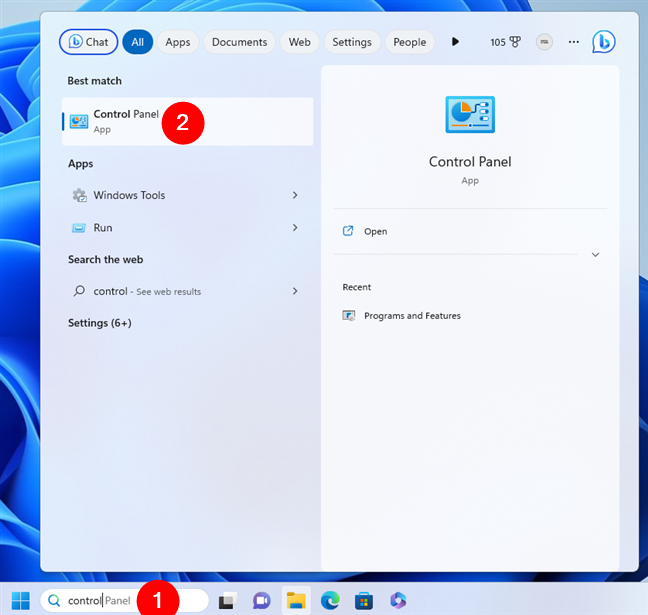
Ouvrez le Panneau de configuration
Ensuite, pour ouvrir la sauvegarde Windows, cliquez ou appuyez sur le lien”Sauvegarder et restaurer (Windows 7)”sous Système et sécurité. Alternativement , accédez à Système et sécurité > Sauvegarde et restauration (Windows 7).
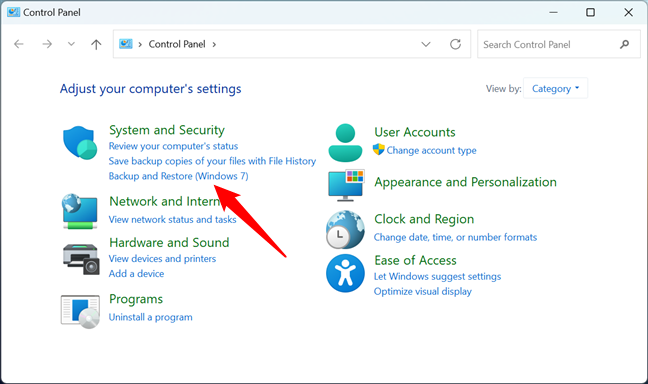
Cliquez ou appuyez sur le lien Sauvegarder et restaurer (Windows 7)
Notez que bien que le nom du lien se termine par Windows 7, l’outil de sauvegarde Windows fonctionne toujours comme il se doit dans Windows 11 et Windows 10.
Comment sauvegarder un ordinateur avec Windows Backup
Par défaut, la fonction de sauvegarde Windows est activée désactivé. Pour commencer à l’utiliser, vous devez d’abord le configurer. Suivez les étapes suivantes pour configurer et décider quel type de sauvegarde-automatique ou manuelle-correspond le mieux à vos besoins :
Après avoir cliqué ou appuyé sur le bouton”Sauvegarder et restaurer (Windows 7)”, le Panneau de configuration charge une page intitulée”Sauvegarder ou restaurer vos fichiers”. Cliquez dessus ou appuyez sur le lien”Configurer la sauvegarde”dans la section Sauvegarde.
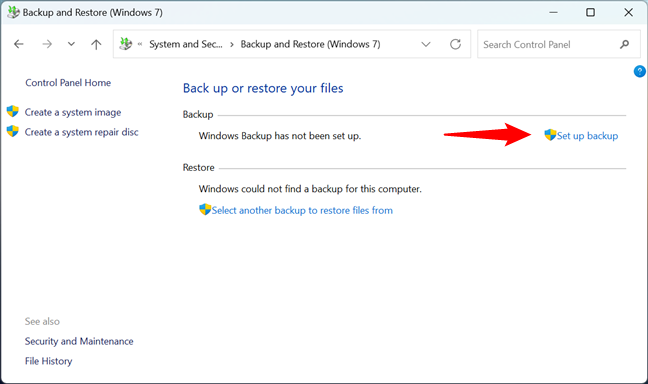
Cliquez sur Configurer la sauvegarde
Cela déclenche le lancement d’une nouvelle fenêtre où vous pouvez voir la liste des lecteurs disponibles pour enregistrer vos sauvegardes. Sélectionnez celui que vous préférez utiliser pour cette tâche et cliquez ou appuyez sur Suivant.
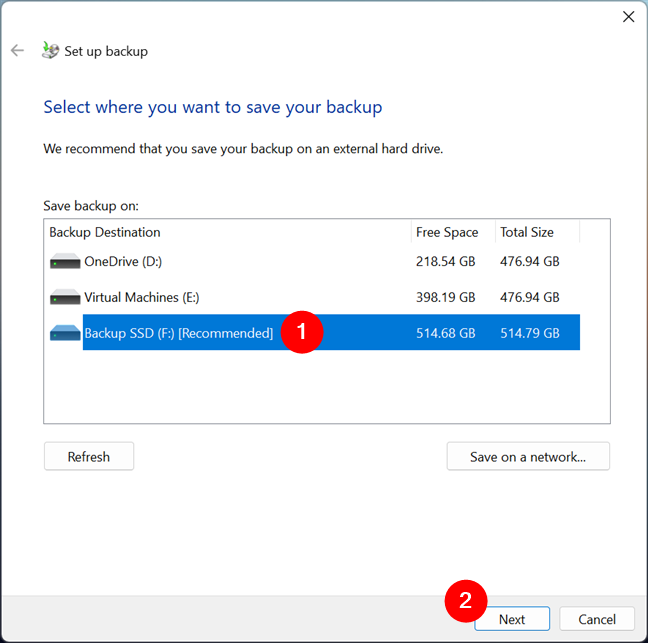
Sélectionnez où vous souhaitez enregistrer votre sauvegarde
REMARQUE : La fenêtre”Configurer la sauvegarde”vous permet également de enregistrez les sauvegardes dans un emplacement réseau. Si c’est ce que vous voulez, cliquez ou appuyez sur le bouton”Enregistrer sur un réseau”et une nouvelle fenêtre s’affiche. Dans celui-ci, vous devez entrer l’emplacement réseau, ainsi que le nom d’utilisateur et le mot de passe requis pour accéder à cet emplacement.
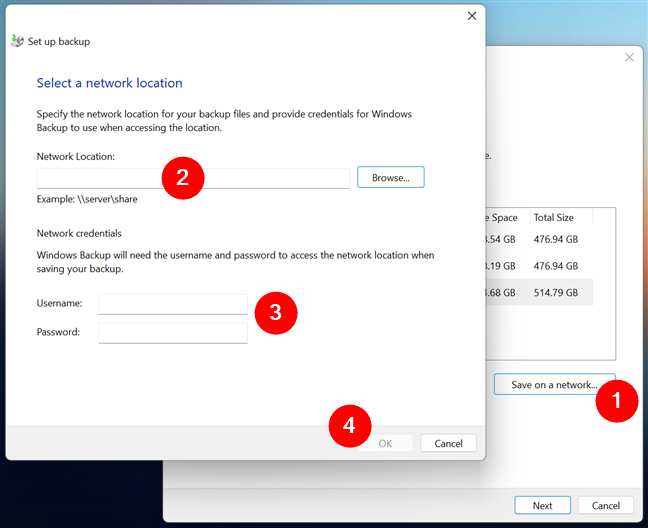
Sélectionnez un emplacement réseau pour la sauvegarde
Ensuite, après avoir choisi où enregistrer votre sauvegarde, l’assistant de configuration de la sauvegarde demande « Que voulez-vous sauvegarder ? ». Deux options sont disponibles pour le contenu des sauvegardes:
« Laisser Windows choisir (recommandé) »-La sauvegarde Windows crée deux types de sauvegarde dans un opération unique: une image système que vous pouvez utiliser pour la reprise après sinistre et une sauvegarde des fichiers de données trouvés dans vos dossiers utilisateur (et bibliothèques), le bureau Windows et les dossiers Windows par défaut.”Laissez-moi choisir” : la sauvegarde Windows vous permet de sauvegarder des dossiers, des lecteurs ou des bibliothèques individuels.
Une fois configurés, les deux types de sauvegarde seront automatiquement exécutés, pas une seule fois, mais à plusieurs reprises, selon un calendrier prédéfini. Vous pouvez modifier ou désactivez la planification lors des prochaines étapes de l’assistant. Pour l’instant, sélectionnez comment sauvegarder votre PC Windows : bien que vous puissiez suivre la méthode recommandée (“Laisser Windows choisir”), si vous avez des fichiers ou des dossiers trouvés ailleurs sur votre ordinateur que les dossiers utilisateur standard (ou bibliothèques), il est préférable de sélectionner la deuxième option-“Laissez-moi choisir”-car elle vous permet d’ajouter tous les dossiers que vous souhaitez à la sauvegarde.
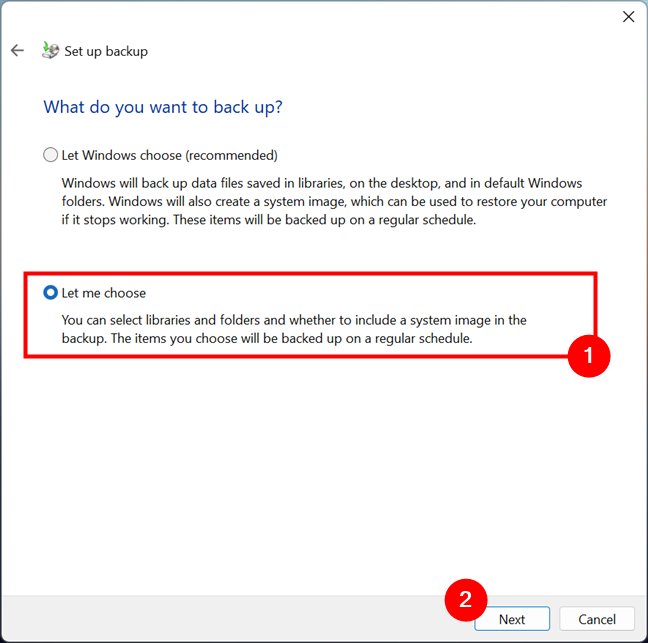
Choisissez de personnaliser la sauvegarde
Si vous avez choisi”Laisser Windows choisir”, cette étape suivante est ignorée, car le système d’exploitation gère toutes les données sur le point d’être sauvegardées. Cependant, si vous avez choisi la deuxième option (“Laissez-moi choisir”), l’assistant vous permet de sélectionner le contenu de la sauvegarde. Sélectionnez les fichiers, dossiers ou lecteurs que vous souhaitez sauvegarder (vous pouvez faire en sorte que Windows Backup enregistre tout si c’est ce que vous voulez). Si vous souhaitez également faire une copie des lecteurs de votre système d’exploitation, assurez-vous de cocher également la case”Inclure une image système des lecteurs”en bas de la fenêtre. Notez que vous pouvez également effectuer cette action indépendamment en suivant les instructions du chapitre suivant de ce guide: Comment utiliser la Sauvegarde Windows pour créer une image système. Pour revenir au sujet en question, après avoir décidé ce que vous voulez sauvegarder, cliquez ou appuyez sur le bouton Suivant.
Sélectionnez les fichiers, dossiers et lecteurs à sauvegarder
Vient ensuite le message”Vérifiez vos paramètres de sauvegarde”de l’assistant. Vous pouvez maintenant inspecter les paramètres de la tâche de sauvegarde. Vérifiez à nouveau pour vous assurer que vous avez sélectionné l’emplacement de sauvegarde que vous voulez vraiment, et voyez si vous avez inclus tous les lecteurs, dossiers et fichiers dont vous avez besoin.
Ensuite, vérifiez le calendrier en bas de la fenêtre. Par défaut, Windows configure la sauvegarde pour qu’elle s’exécute”Tous les dimanches à 19h00″. Si vous souhaitez modifier ou désactiver l’horaire, cliquez ou appuyez sur le lien Modifier l’horaire à côté de celui-ci.
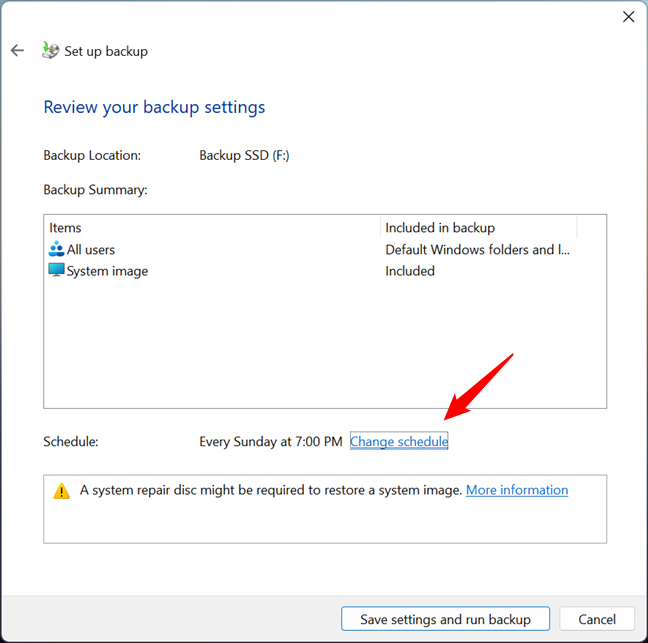
Modifier la planification de la sauvegarde
Cela ouvre une nouvelle fenêtre où Windows vous demande :”À quelle fréquence voulez-vous sauvegarder ?”. Si vous ne souhaitez pas que Windows effectue des sauvegardes automatiques, décochez la première option :”Exécuter la sauvegarde selon une planification (recommandé).”Si, en revanche, vous souhaitez mettre à jour votre sauvegarde régulièrement, laissez la case cochée, puis sélectionnez À quelle fréquence, Quel jour et À quelle heure vous souhaitez que Windows effectue cette tâche. Il serait préférable de choisir un moment où votre ordinateur ou appareil est opérationnel pour vous assurer que la sauvegarde peut être effectuée. Lorsque vous avez terminé avec la configuration du calendrier, appuyez sur OK.
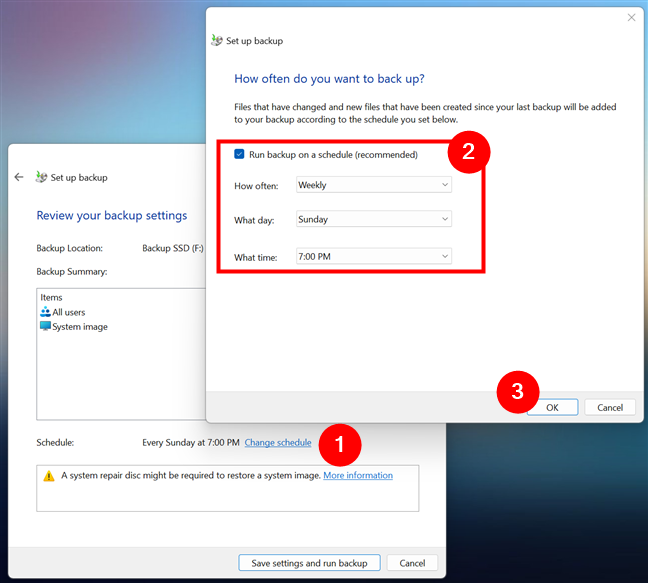
Options de planification pour la sauvegarde
Vous avez maintenant terminé la configuration de la sauvegarde Windows. Pour appliquer les paramètres, créer la tâche de sauvegarde et l’exécuter pour la première fois, cliquez ou appuyez sur le bouton”Enregistrer les paramètres et exécuter la sauvegarde”.
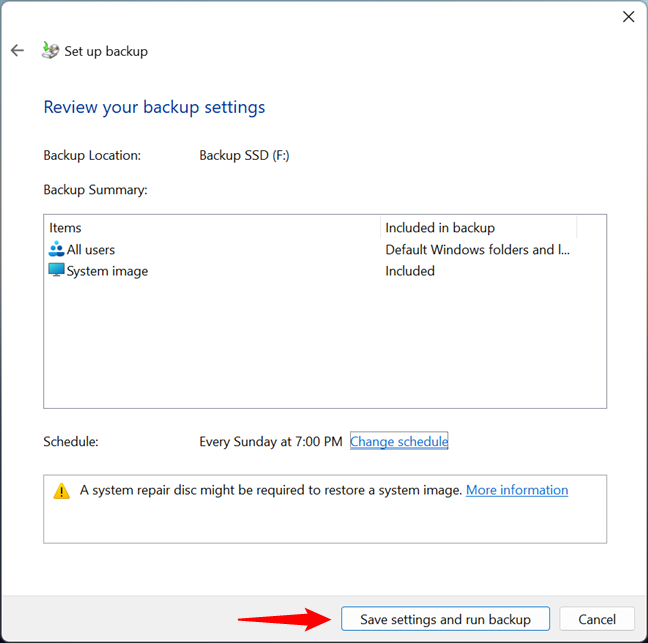
Vérifiez vos paramètres de sauvegarde
L’assistant”Configurer la sauvegarde”se ferme, et vous êtes ramené à la page Sauvegarde et restauration (Windows 7) du Panneau de configuration. La sauvegarde commence et vous pouvez surveiller sa progression.
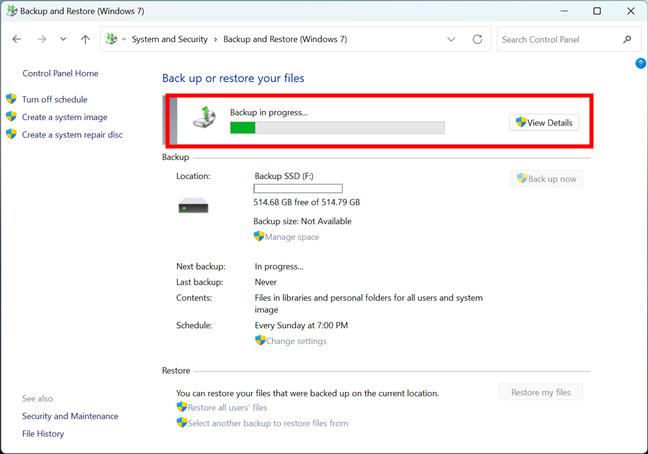
La tâche de sauvegarde est en cours
De plus, la page Sauvegarde et restauration du Panneau de configuration (Windows 7) vous montre également d’autres informations utiles sur la tâche de sauvegarde. Vous pouvez vérifier la quantité d’espace disque utilisée sur le lecteur où se trouve la sauvegarde, quand la prochaine sauvegarde sera effectuée, quand la dernière sauvegarde a eu lieu, le contenu de la sauvegarde et sa planification. Notez que ces informations sont disponibles à tout moment, pas seulement pendant les tâches de sauvegarde.
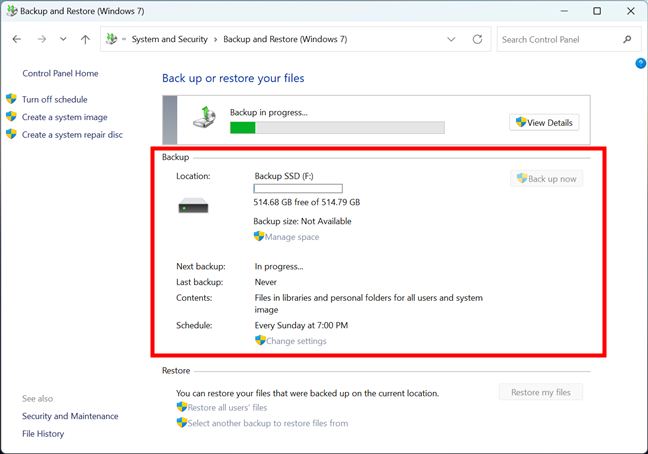
Informations sur la configuration de la sauvegarde
C’est tout ! Maintenant, vous avez l’esprit tranquille car vos fichiers importants et votre système d’exploitation Windows sont sauvegardés. Si quelque chose de mal arrive avec votre PC, vous aurez au moins une sauvegarde que vous pourrez utiliser pour restaurer vos données. Si vous avez besoin de conseils pour cela, lisez ce didacticiel : Comment récupérer des données à partir d’une image de sauvegarde Windows.
Comment utiliser la sauvegarde Windows pour créer une image système
La fonctionnalité la plus intéressante et la plus utile offerte par Windows Backup est probablement sa capacité à créer un clone d’image de votre système d’exploitation. En d’autres termes, l’outil de sauvegarde et de restauration peut créer une copie identique de tous les lecteurs nécessaires à l’exécution de Windows. De plus, si vous en avez besoin, vous pouvez également choisir d’inclure d’autres lecteurs dans l’image système en plus de ceux requis pour démarrer votre ordinateur Windows 11 ou Windows 10. Voici comment tout se passe :
La première étape consiste à ouvrir la page de sauvegarde et de restauration à partir du panneau de configuration, comme indiqué dans le deuxième chapitre de ce didacticiel. Ensuite, cliquez ou appuyez sur le lien”Créer une image système”sur le côté gauche de la fenêtre.
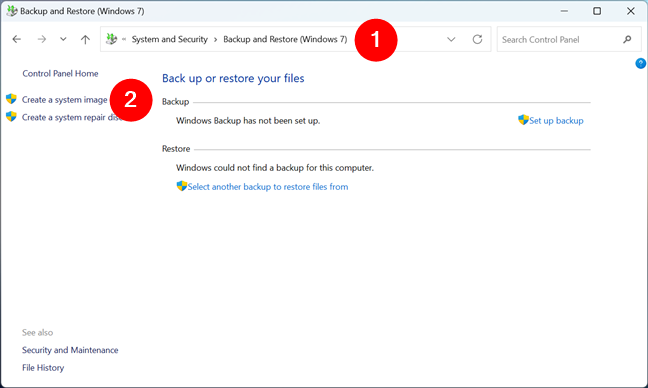
Créer une image système
Cela ouvre l’assistant”Créer une image système”, qui commence par vous demander où vous voulez pour enregistrer la sauvegarde. De plus, Windows Backup explique également clairement que”Une image système est une copie des lecteurs requis par Windows pour s’exécuter […]”et”[…] peut être utilisée pour restaurer votre ordinateur si votre disque dur ou votre ordinateur cesse de fonctionner.”Choisissez l’emplacement de la sauvegarde. Trois options sont disponibles :
“Sur un disque dur”vous permet de sélectionner le disque dur, le lecteur SSD ou la clé USB sur lequel vous souhaitez sauvegarder l’image système.”Sur un ou plusieurs DVD”vous permet de vous permet d’utiliser votre graveur de DVD pour graver l’image système sur les DVD. Pour Windows 11 et Windows 10, cela signifie que vous aurez besoin de plus que quelques disques, car les deux systèmes d’exploitation sont assez volumineux.”Sur un emplacement réseau”est l’option que vous devez choisir si vous souhaitez enregistrer l’image système sur un autre ordinateur ou lecteur de votre réseau local.
Après avoir choisi l’emplacement de la sauvegarde Windows, cliquez ou appuyez sur Suivant dans le coin inférieur droit de l’assistant”Créer une image système”.
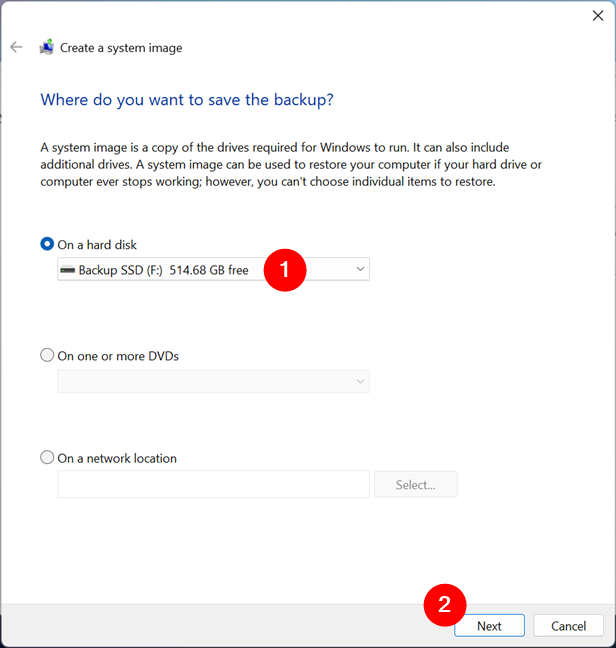
Choisissez où enregistrer l’image système
Ensuite, Windows Backup vous montre la liste des lecteurs disponibles sur votre ordinateur. Les lecteurs requis pour le démarrage de Windows 11 ou Windows 10 sont automatiquement sélectionnés et ne peuvent pas être décochés. Les autres, qui ne sont pas nécessaires au démarrage de votre ordinateur, sont désélectionnés par défaut, mais vous pouvez cocher leurs cases si vous souhaitez qu’ils soient également inclus dans l’image système. Une fois que vous avez pris votre décision, cliquez ou appuyez sur le bouton Suivant.
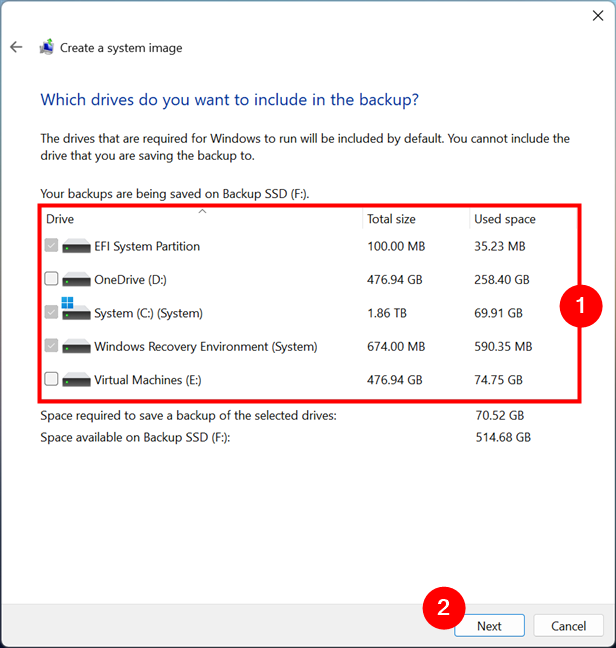
Sélectionnez les lecteurs à ajouter à l’image système
Enfin, vous devez”Confirmer vos paramètres de sauvegarde”. L’assistant”Créer une image système”vous donne un résumé de l’emplacement de sauvegarde et de sa taille, et il répertorie également les lecteurs qui seront inclus dans l’image système. Si tout semble correct, cliquez ou appuyez sur le bouton Démarrer la sauvegarde pour lancer le processus de sauvegarde.
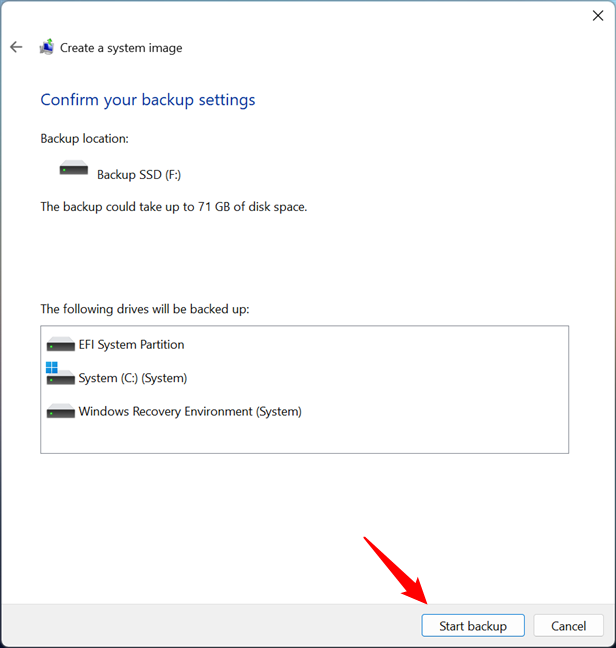
Démarrer la sauvegarde
La sauvegarde Windows charge maintenant une nouvelle fenêtre vous indiquant la progression de la sauvegarde. Attendez que ce soit fait, ou cliquez/appuyez sur le bouton Arrêter la sauvegarde si vous décidez d’une manière ou d’une autre que vous n’avez plus besoin de l’image système.
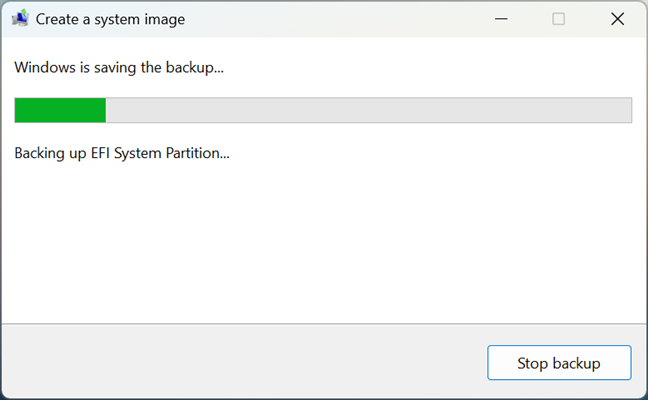
Windows crée l’image système
Lorsque la sauvegarde est terminée et que l’image système est créée, Windows Backup vous demande si vous souhaitez également créer un disque de réparation du système. Un disque de réparation du système est un CD ou un DVD amorçable que vous pouvez utiliser pour démarrer, dépanner et réparer les ordinateurs Windows défectueux qui refusent de démarrer. Si vous n’avez pas encore de disque de réparation du système, cela ne fait pas de mal d’en créer un maintenant. Cependant, vous pouvez créer un disque de réparation du système à tout moment. nous avons couvert l’intégralité du processus ici: Comment créer un disque de réparation système sous Windows 10 et Windows 11.
Option pour créer un disque de réparation système
Si vous choisissez de créer un disque de réparation système, un nouvel assistant se lance , vous guidant tout au long du processus. Si vous choisissez Non, la boîte de dialogue se ferme simplement. Dans tous les cas, la dernière étape de la création d’une image système avec Windows Backup consiste à cliquer ou à appuyer sur le bouton Fermer.
L’image système a été créée
Et c’est tout ! L’image système est maintenant enregistrée à l’emplacement que vous avez sélectionné au cours du processus et vous pouvez l’utiliser à tout moment pour restaurer votre ordinateur Windows.
Saviez-vous que Windows dispose d’un programme de sauvegarde ?
Comme vous l’avez vu dans ce guide, l’outil de sauvegarde et de restauration (Windows 7) est toujours présent dans Windows 10 et Windows 11, continuant d’offrir un moyen sûr de sauvegarder votre ordinateur. Pour vous assurer de ne pas perdre vos fichiers, vous devez les sauvegarder périodiquement, soit en définissant une sauvegarde automatique, soit en en exécutant une manuellement. Après une nouvelle installation de Windows 11 ou Windows 10, je vous recommande de créer au moins une image système du ou des lecteurs du système d’exploitation. N’hésitez pas à partager votre expérience avec Windows Bacup dans un commentaire ci-dessous, et abonnez-vous à notre newsletter pour être sûr de ne manquer aucun de nos prochains tutoriels.